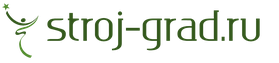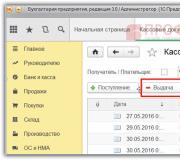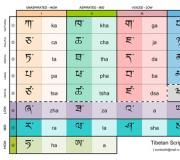Что такое скайп и как. Что такое скайп и как им пользоваться. Что значит, что Скайп использует VoiP
Skype в современном мире – это сервис номер один для совершения голосовых и видеозвонков. С момента своего создания в 2003 году мессенджер постепенно улучшает свой интерфейс до точки, где любой человек с базовыми навыками может освоить его быстро.
Он имеет платные и бесплатные версии. Последняя версия позволяет пользователям интегрировать свои Skype и Facebook контакты. Такая популярность мессенджера привлекает особое внимание к истории его создания.
Первые шаги
Первый вопрос любого пользователя, который уже годами использует программу и решил поинтересоваться ее историей, – это «Кто придумал Скайп?». Первоначально основателями Skype были скандинавы Янус Фриис и Никлас Зеннстром, из Дании и Швеции соответственно. Тем не менее, разработчиков программного обеспечения было трое – эстонцы Ахти Хейнла, Прийт Казесалу и Яан Таллинн, создавшие ранее известный файлообменник KaZaA.
Этим ребятам пришла в голову отличная идея – дать любому пользователю, имеющему подключение к интернету, возможность общаться и разговаривать с любым другим абонентом. Но это еще не все, все это было бы совершенно бесплатно.
29 августа 2003 года разработчики выпустили в свет первый официальный релиз приложения, который моментально привлек внимание тысяч пользователей.
Это было что-то удивительное, особенно для людей из менее развитых стран, где другие способы коммуникации были дорогими, ограниченными или вовсе невозможными. Люди очень быстро начали использовать Skype как метод совершения бесплатных звонков в любую точку земного шара. В мгновение ока приложение стало востребованным всем миром.
Первые заработки основателей
После столь быстрой популярности и востребованности создателям приходилось думать о том, что пора их продукту приносить доход. Они решили начать предоставлять платные услуги – прямые звонки на обычные телефоны от Skype и наоборот.
Причем они сделали возможным совершать подобные вызовы по действительно сниженным ценам, во много раз ниже, чем обычные стационарные или мобильные звонки.

В 2005 году мессенджер активно использовали уже более 70 миллионов человек. Skype начал приносить владельцам хорошие деньги (около $35 млн. в квартал). Но это было только начало.
Покупка Скайпа eBay
В том же 2005 году самый большой и популярный на планете аукцион eBay покупает Skype за поразительных в то время 2,6 млрд долларов. Владельцы аукциона не до конца понимали, для чего им данная разработка, но считали сделку большой и выгодной.
Уже в следующем 2006 году выручка Skype выросла в два раза и составила около 195 млн долларов. Число активных пользователей также быстро выросло до 171 млн. В 2007 году выручка достигла $ 381 млн, а пользователей стало уже 278 млн.
За те четыре года нахождения мессенджера во владении Ebay сервис стал по-настоящему популярным и востребованным во всем мире. Число активных пользователей за это время выросло с 55 до 400 миллионов.

В ноябре 2009 года программу снова продают. eBay объявил, что они продали 70% акций компании за $ 2,5 млрд. Более того, самые первые владельцы, те, кто создал программу, получили 14% акций сервиса и места в совете директоров. Не вложив в развитие сервиса ни копейки. Они просто гарантировали взамен отказ от юридического преследования Ebay за незаконное использование их патента.
Эра Microsoft
В 2010 году число пользователей Skype достигло 663 млн, а доход вырос на 20% до $ 860 млн. Но компания по-прежнему теряет деньги, несмотря на то, что годовой убыток составил лишь $ 7 млн.
В 2011 году корпорация Microsoft объявила о том, что они покупают Skype и готовы заплатить за сделку огромную сумму в 8,5 млрд долларов США. Это было самое крупное приобретение, которое разработчики Windows когд- либо делали.

Менеджеры компании Microsoft чувствовали себя комфортно, заплатив эту сумму, потому что у них были большие планы. Они планировали интегрировать Skype в своих приложениях, таких как Windows, MS офис и т.д.
Skype сегодня доступен устройствам, работающим на Windows 2000, XP, Vista, 7, 8 и телефонах с ОС Windows. Кроме того, для гаджетов от Apple и Play Station Portable Sony.
Развитие версий приложения
Skype 4.1 был запущен в 2009 году. К 2010 году Skype 4.1 была укоренена в Windows, Mac и Linux. Skype нацелился на мобильный рынок таких девайсов, как Android, iPhone и IPad. Ранние версии позволяли совершать только голосовые вызовы. В декабре 2010 года Skype видеовызовы стали доступны для пользователей iPhone. К июню 2011 года Андроиды используют такой же доступ.

Skype продолжает расширяться на новые рынки, становится доступным для таких приложений, как Linux, смарт-телевизоры, игровые приставки. В мае 2011 года после перехода во владение Microsoft выходит версия 5.3. В нее включена интеграция Facebook и групповые видеозвонки.
Программа была динамичной и значительно превзошла первоначальную схему. Большое количество потребителей стали переходить на новую платформу с групповыми вызовами, неограниченными звонками в стране и обещанием интерфейса без рекламы.

В ноябре 2012 года Microsoft объявила о том, что Skype станет основной службой обмена сообщениями. Пользователи могут войти в систему со своим аккаунтом Microsoft. Панель поиска Bing была также включена в инсталлятор.
Мессенджер постепенно адаптируется под общий стиль Microsoft.

Skype уже зарекомендовал себя в качестве ведущей платформы видео и голосовых звонков, мгновенного обмена сообщениями, файлами и совместных чатов. Microsoft превратил Skype в выигрышную инвестицию и потрясающую программу для онлайн-передачи голоса и видеообщения. Его создатель может гордиться своим детищем.
Здравствуйте, уважаемые читатели блога сайт. Человеку невозможно полностью отказаться от общения с окружающими людьми. Возможно, кто-то предпочитает как можно меньше контактировать с людьми, кто-то же, наоборот, как можно больше, даже на значительном расстоянии от них.
И специально для того, чтобы можно было поддерживать постоянный контакт со своими родными, близкими, друзьями или деловыми партнерами, создана такая программа как Скайп (по сути, ).
Что такое Скайп и как его установить
Что такое Skype? По утверждениям самих разработчиков, это бесплатное программное обеспечение, которое обеспечивает голосовую, текстовую и видеосвязь по Интернету между компьютерами, мобильными устройствами и даже игровыми консолями. По состоянию на конец 2010 года в Скайпе зарегистрировано более 660 миллионов пользователей.
- Совершение конференц-звонков. Функция предусматривает наличие до 25 абонентов, включая самого инициатора звонка.
- Видеосвязь. Скайп делает доступным как обычное общение между двумя пользователями, так и видеоконференцию с возможностью подключения до 10 соединений.
- Передача текстовых сообщений. По сути представляет собой обычный чат.
- Передача различных файлов. Объем передаваемых файлов может быть любой, начиная от нескольких килобайт и заканчивая гигабайтами информации.
- Передача изображения с экрана монитора на монитор одного из абонентов.
На сегодняшний день программное обеспечение Skype можно найти на MacOS, Windows, Android, WindowsPhone, PSP, Xbox 360, PS 3,4 и на других платформах. Учитывая многофункциональность, доступность, простоту в использовании и другие преимущества, Скайп на сегодняшний день является мировым лидером голосовых звонков.
И если рассматривать объем рынка голосовых звонков в 2005 году, где Skype принадлежало всего лишь 2,9% общего объема, то в 2012 этот объем составлял уже 34%. Что и говорить, никакие сотовые операторы и абонентские сети не предложат тех условий, какие предлагает Скайп!
И если вы еще не успели оценить все преимущества использования данной бесплатной программы, то сегодня именно для вас мы рассмотрим все нюансы, которые касаются установки и использования. Прежде всего рассмотрим, как правильно установить Скайп.
Как установить Skype на компьютер
Рассмотрев, что представляет собой эта программа, мы вплотную приблизились к вопросу о том, как установить Скайп. Делается это все достаточно просто. Опишем установку в несколько шагов:


Сразу же после того, как приложение загрузится, пользователю будет предложено зарегистрироваться в системе Skype. Здесь нужно ввести данные, которые необходимы для дальнейшего пользования программой.
Как создать учетную запись в Skype
Когда пользователь разобрался, как установить Скайп на компьютер, необходимо понять, как его использовать в дальнейшем. Перед использованием нужно пройти процедуру регистрации, которая, по большому счету, стандартна и не представляет никаких сложностей.
Если у вас автоматически не появилась регистрационная форма, то в правой верхней части экрана находится кнопка «Регистрация» . Перед вами появится окно, в котором необходимо ввести некоторые данные. Сюда относятся:
- Фамилия и имя. Желательно вводить свои настоящие данные, чтобы в дальнейшем можно было идентифицировать вас в сети Скайп.
- Адрес электронной почты. Стоит заметить, что необходимо использовать только тот адрес, который еще не использовался при создании других учетных записей в Skype.
- Личные данные. Сюда относится пол, язык, дата рождения и место проживания.
- Мобильный телефон. Указывать не обязательно, однако можно его использовать для полноты заполнения формы и он сможет вам помочь быстро восстановить пароль в случае его утери.
- . Необходимы для того, чтобы вы в дальнейшем могли выполнять вход на свою страницу. Советую воспользоваться советами по их выбору приведенными по ссылке.
- Последний шаг — это введение данных для подтверждения того, что регистрация проводится человеком, а не роботом.

После того, как вы заполнили все (или только некоторые) данные, нужно нажать на кнопку «Я согласен — Далее». Вы зарегистрированы в системе и можете использовать его для общения. Это все действия, необходимые для того, чтобы создать учетную запись в Скайпе.
Как пользоваться Скайпом
У каждого человека, который впервые использует специальную программу, всегда возникают вопросы касательно некоторых нюансов использования. И Скайп не является исключением, поскольку помимо того, что надо создать аккаунт ( ?), необходимо провести некоторые настройки для дальнейшего общения с пользователями.
Итак, вы зарегистрировались, ввели свои логин и пароль и оказались на главной странице своего аккаунта. Что теперь нужно сделать и как пользоваться Скайпом?
- Все настройки Skype всегда выставлены по умолчанию. Именно поэтому возможна ситуация, когда у нового пользователя не получается откорректировать изображение или звук при общении. Для корректировки необходимо зайти в раздел «Настройки», где можно произвести настройку микрофона и веб-камеры. Чтобы настроить микрофон, нужно зайти в подраздел «Настройки звука» и выбрать свое аудиоустройство, которое используется на вашем компьютере. После этого нужно нажать кнопку «Сохранить».
- Аналогично с предыдущим проводится и настройка веб-камеры. В подразделе настроек выбирается пункт «Настройка видео». После установки своего видеоустройства можно сразу же проверить его работу.
- Следующим шагом необходимо выбрать людей, с которыми вы собираетесь общаться. В разделе «Контакты» нужно перейти в раздел «Поиск абонентов Skype» и в появившемся окне ввести ник, имя или электронную почту человека, которого вы хотите добавить. После того, как поисковая система нашла необходимый контакт, его можно добавить к себе.
- Для совершения голосового звонка нужно выбрать кнопку «Позвонить», а для звонка с видеосвязью — кнопку, находящуюся рядом и называющуюся «Видеозвонок». Следует заметить, что звонки возможны только тогда, когда собеседник находится онлайн. В оффлайн-режиме можно только отправлять текстовые сообщения.
Выполняя все эти пункты, регистрация и использование Скайпа не составит для вас никаких сложностей. Тем не менее, лучше один раз увидеть, чем сто раз услышать, поэтому я предлагаю вам посмотреть видеоурок по тому, как пользоваться этой замечательной программой:
Удачи вам! До скорых встреч на страницах блога сайт
Вам может быть интересно
 Как удалить сообщение и всю переписку в Скайпе, можно ли изменить логин и удалить аккаунт Skype
Как удалить сообщение и всю переписку в Скайпе, можно ли изменить логин и удалить аккаунт Skype
 Скрытые смайлы в Skype - где взять новые и секретные смайлики для Скайпа
Скрытые смайлы в Skype - где взять новые и секретные смайлики для Скайпа
 Что такое ICQ, как его установить и пользоваться?
Что такое ICQ, как его установить и пользоваться?
 Как создать собственный канал на видеохостинге Youtube?
Как создать собственный канал на видеохостинге Youtube?
 Как удалить канал или видео с Ютуба?
Что такое мессенджер, для чего он нужен и как им пользоваться - 6 самых популярных мессенджеров в мире
Как удалить канал или видео с Ютуба?
Что такое мессенджер, для чего он нужен и как им пользоваться - 6 самых популярных мессенджеров в мире
Способов общения в сети - огромное количество. Существует масса программных продуктов, позволяющих пользователям интернета связаться друг с другом. Один из самых удобных - голосовая или видеосвязь. И в условиях избытка предложения нужно как-то выделяться среди конкурентов. Выпущенная в сентябре 2003 года программа Skype, созданная командой эстонских разработчиков, стала сейчас одним из основных каналов обмена информацией наряду с и интернет-мессенджерами. Через два года после выхода программы компания Skype была продана корпорации eBay за 2,5 млрд долларов. И это несмотря на то, что годовой оборот был меньше 100 млн.
Основное отличие Skype от конкурентов заключается в технологии действия. Программа построена по принципу p2p, то есть данные распределены между абонентами по всему миру. Это позволяет поддерживать огромную базу и при этом не тратить слишком много денег на содержание серверов. Кроме того, это позволяет пользоваться программой людям, у которых относительно слабые компьютеры. Для более-менее качественного звука, сопоставимого с обычной телефонной связью, достаточно скорости в 30-60 Кбит/с.
Для стабильной видеосвязи - 200 Кбит/с и частота процессора не менее 1 ГГц.
Возможности Skype
Разработчики постарались учесть все пожелания пользователей, поэтому Skype укомплектован по полной - звонки, переписка, отправка файлов и т.д.
Скайп позволяет совершать конференц-звонки (до 25 голосовых абонентов, включая инициатора), видеозвонки (в том числе видеоконференции до 10 абонентов), а также обеспечивает передачу текстовых сообщений (чат) и передачу файлов.
У продукта постоянные проблемы с законом из-за того, что он предоставляет услуги по низким, в сравнении с операторами мобильной связи, ценам. Многие спецслужбы недовольны тем, что не могут прослушивать разговоры абонентов и даже готовили запрет на использование программы. Однако министр связи РФ Игорь Щёголев полностью опроверг возможность такого запрета.
Итак, что же представляет собой один из популярнейших сервисов для связи через интернет?

На самом деле, Скайп - это много больше, чем звонки . Это международный проект, объединяющий более 100 миллионов пользователей по всему миру. У программы имеется огромное количество возможностей для удобной связи людей.
Во-первых, это простота использования. Интерфейс программы понятен и прост, а для использования основных бесплатных функций достаточно бегло изучить основное окно.
Две основные кнопки - «Позвонить» и «Видеозвонок» - бросаются в глаза сразу, как только вы выберете контакт из списка.
Во-вторых, широкий функционал, объединённый единым интерфейсом. Контакты, история вызовов и переписки - всё отражается в одном окне.
В-третьих, разнообразны сами возможности сервиса. Остановимся на них подробнее.
Обычные звонки. Могут быть как бесплатными, так и платными. Это зависит от того, кому вы хотите позвонить. Если пользователю Скайп, который находится в онлайне, - денег за такой звонок не возьмут. Можно хоть целыми днями общаться с друзьями, живущими за границей, и не потратить при этом ни копейки. Если вам нужно позвонить на стационарный или мобильный телефон, то связаться с требуемым человеком вы сможете за 1 цент в минуту.
Цена за использование сервиса Skype не зависит от того, в какой стране мира находится адресат.
Видеозвонки . Если у вас есть веб-камера, вы можете совершать видеозвонки, и общаться с родными, друзьями или коллегами, как будто вы находитесь рядом. Ведь часто бывает важно видеть лицо собеседника.
Чат . Можно просто переписываться в чате, что иногда бывает быстрее и удобнее. Тем более, в нём есть возможность передавать файлы, например, фотографии или документы, что позволяет сразу делиться впечатлениями или совместно работать.
SMS . Через Скайп можно отправлять текстовые сообщения на любой мобильный телефон за относительно небольшую плату.
Facebook News Feed . Вы можете следить за новостями Ваших друзей на Facebook. И это - далеко не полный список функций. Есть также возможности для переадресации и передачи вызова. Если вы не в сети или просто не желаете отвечать на вызов в программе, вы можете настроить её так, чтобы все звонки переводились на другой номер. Или, например, когда вам звонит друг, вы можете соединить его с кем-нибудь ещё, выступив в роли посредника. Удобно, так как не нужно добавлять контакты и заново созваниваться. Имеется голосовая почта (иначе говоря, автоответчик).
В России активную борьбу против Skype ведет компания «МегаФон», стараясь ограничить доступ к сервисам Skype в своих сетях и на законодательном уровне. «МегаФон» также взимает плату за использование сервиса.
Вы не в сети - ваши звонки будут приняты и их можно будет прослушать в любое удобное время. Также есть замечательная возможность показывать по видеосвязи изображение на своём экране, например, во время разного рода презентаций и конференций. Кстати, о конференциях. Их можно проводить как в звуковом, так и в видеоформате, в зависимости от ваших предпочтений и качества канала связи. Ещё можно присвоить себе номер, чтобы на него могли звонить абоненты обычных телефонных сетей. Как видите, на первый взгляд небольшая программа при более детальном изучении оказывается мощным комплексом с разнообразным инструментарием.
Конечно, только положительных сторон в сервисе быть не может. Есть несколько минусов. Во-первых, многие полезные возможности - платные. Конечно, их цена скорее символическая, но всё же. Во-вторых, программа может увеличивать загрузку процессора и памяти, даже когда вы ею не пользуетесь. Это происходит потому, что, если у вас достаточно широкий канал, и вы долго находитесь в сети, ваш компьютер может назначаться сервером. В-третьих, Скайп - довольно сложная и закрытая система, которая может становиться переносчиком вредоносного ПО. И, в-четвёртых, через Скайп нельзя вызвать экстренную помощь, поэтому полностью заменить телефон сервис не может. Об этом неустанно предупреждают на официальном сайте программы. В России она, конечно, популярна, но в Америке, например, есть множество людей, которые не против поменять обычный телефон на Skype.
Содержится на серверах компании Майкрософт, которая является ее нынешним разработчиком. Это значит, что пользователь не может полностью удалить свое сообщение. Можно отключить его отображение, но собеседнику все равно будет видна информация, что раньше было сообщение. Еще доступно его редактирование, тоже с пометкой. Но при этом все сообщения можно экспортировать в отдельный файл.
Необходимость в сохранении данных появляется при переносе программы на другой компьютер, также данная функция будет полезной при использовании нескольких аккаунтов или для каталогизации данных.
Доступ к пользовательским данным в Скайпе
Доступ к данным Skype на собственном компьютере или ноутбуке получить можно с помощью экспорта сообщений в CSV-файл. Но есть отдельный документ main.db, в нем тоже записываются сообщения. Он пригодится при переустановке системы или программы.
Вариант 1: Отдельный файл программы
Существует специальный файл, где Скайп хранит историю пользовательских переписок. Он расположен в скрытой категории, недоступной для просмотра, если не были выполнены специальные настройки.
Но добраться до нее можно с помощью быстрого вызова. Нажмите  , а потом в текстовое поле вставьте %AppData%,
, а потом в текстовое поле вставьте %AppData%,  после чего подтвердите. Раскройте каталог Roaming или Local, а затем Skype и переходим в папку с Именем пользователя. Там расположен документ main.db.
после чего подтвердите. Раскройте каталог Roaming или Local, а затем Skype и переходим в папку с Именем пользователя. Там расположен документ main.db.
Просмотреть его получится в программе SkypeLogView или в аналогичном ПО. Если вы планируете переустановить программу, то перенесите файл в удобную папку, а потом верните его на место.
Вариант 2: Экспорт с помощью Скайпа
Все полученные и отправленные сообщения, историю Skype, на учетной записи можно объединить в один файл и сохранить на пользовательском компьютере. Сделать это получится из самого Skype. Запустите программу и перейдите в меню настроек из вкладки «Инструменты». Раскройте раздел «Чаты и SMS», а затем «Настройки чата». Кликните по пункту дополнительных настроек.
Раскройте раздел «Чаты и SMS», а затем «Настройки чата». Кликните по пункту дополнительных настроек.
Активируйте опцию «Экспортировать историю чатов». Затем нужно указать будущее местоположение и название для файла. Он сохраняется в формате CSV. Открыть его для просмотра можно с помощью специальной программы или веб-ресурса. Проще всего зайти на сайт convertcsv.com
, загрузить туда файл и просмотреть его содержимое.
Внимание: не все данные будут отображаться корректно, возможно появление различных символов и непонятных кодов. Некоторые сообщения отобразить не получится из-за ссылок или смайликов.
Skype может быть решением многих задач, которые вы всегда мечтали выполнять, но даже не предполагали, что это возможно. Например, возможность бесплатно, в режиме реального времени поговорить с членами вашей семьи на разных уголках страны. И возможность быть на важных в вашей жизни событиях, даже если вы не можете лично на них присутствовать.
В двух словах, что такое Скайп? Skype - это сервис, который позволяет звонить другим пользователям Skype в любой точке мира и поговорить с ними бесплатно. Если есть веб-камеры то вы можете поговорить друг с другом в режиме «прямого видео эфира».
Как это работает?
Все это возможно благодаря технологии, называемой voiceover IP, или VoIP (произносится войп). VoIP это способ передачи человеческого голоса по интернет-протоколу (IP). Эта технология позволяет вам делать телефонные звонки, видео звонки, групповые звонки и многое другое через Интернет, вместо использования традиционных телефонных линий.
Skype – это не единственный программный продукт, который можно использовать для совершения видео и телефонных звонков через интернет. Ниже приведен список других бесплатных и вполне доступных приложений:
Функции и услуги
Теперь, когда вы знаете, как работает Skype, стоит ознакомиться со списком возможностей, которые разбиваются на различные сервисы. Многие из них бесплатны , а некоторые стоят от пары центов за минуту до нескольких долларов в месяц.
Большинство популярных функций Skype бесплатны: звонки, видео звонки и отправка сообщений.
Платите за дополнительные функции отдельно и только тогда, когда они вам нужны.
Получите большинство функций (и лучший тариф), оформив месячную подписку.
Пользуйтесь групповыми видео звонками, подключив суточный пакет, или оформив подписку на Skype Premium.
Звонки
- Бесплатные звонки и групповые звонки для всех пользователей Skype;
- Низкие тарифы на звонки на стационарные и мобильные телефоны;
- Низкие тарифы на международные звонки с вашего стационарного или мобильного телефона;
- Ваш собственный номер телефона, чтобы любой мог связаться с вами в Skype.

Какая услуга подходит именно вам?
Большинство функций Skype бесплатны. Если вам нужно больше функций, чем в базовом аккаунте (например, позвонить другу на мобильный телефон), то вы можете пополнить счет в Skype и оплатить их отдельно.
Звонки на стационарные и мобильные телефоны из Skype не бесплатны. Если вы хотите использовать Skype вместо обычного телефона и иметь свой собственный номер в Skype, то выгодно оплатить месячную подписку.
Видеосвязь один-на-один бесплатна для всех пользователей Skype. Если вы хотите использовать групповую видеосвязь, то подключите учетную запись Premium. Тогда вы сможете общаться сразу с 10 людьми.
Skype не является заменой обычному телефону, так как вы не сможете совершить вызовы экстренных служб!
Способы оплаты скайп
Большинство популярных функций в Skype бесплатны, например, звонки, видео звонки и отправка сообщений другим пользователям Skype. Если вы хотите воспользоваться одним из платных сервисов, то способы оплаты будут отличаться в зависимости от выбранной функции.
Для оплаты дополнительных функций вам нужно будет приобрести счет в Skype для вашего аккаунта. Это подобно покупке жетонов в метро (или пополнения вашей карты метро), чтобы на нем ездить. Узнайте больше о счете в Skype на странице Счет в Skype.
Вы можете приобрести регулярную подписку, которая длится 1 месяц, 3 месяца или 1 год. По истечении подписки Skype будет автоматически ее продлевать, используя способ оплаты, сохраненный для вашего аккаунта. (Вы можете отказаться от подписки в любое время.) Узнайте больше о подписке в Skype на странице